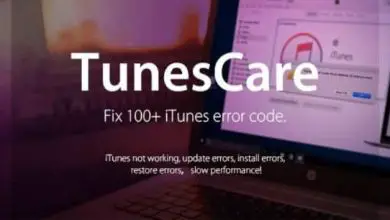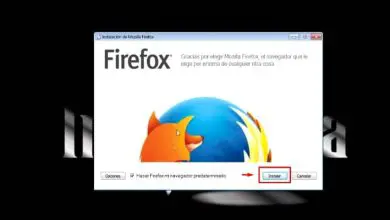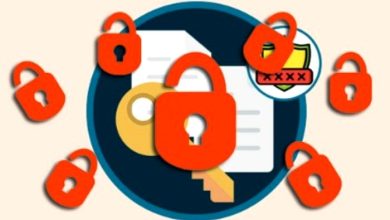Programmi per riparare il disco rigido in Windows e MacOS
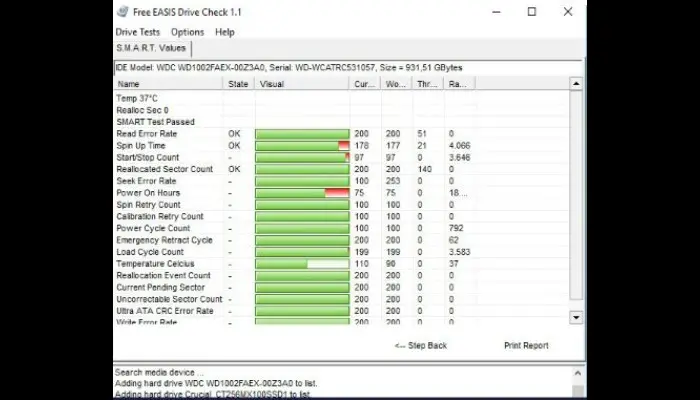
I dati e i file che salvi sui dischi rigidi sono generalmente molto importanti, quindi l’incubo più grande di qualsiasi utente è, senza dubbio, che venga danneggiato e che i dati in esso contenuti vadano completamente persi. È bene che tu conosca il miglior software di riparazione del disco rigido per Windows e MacOS.
Se stai leggendo questo è perché stai vivendo una situazione compromettente con il tuo disco rigido o hai paura. In questo articolo, ti insegneremo come riparare un’unità SSD danneggiata o minacciata nel prossimo futuro. Allo stesso modo, ti forniremo alcuni suggerimenti su come ottimizzare i tuoi dispositivi di archiviazione in modo che funzionino meglio e durino più a lungo.
Perché il mio disco rigido SSD si guasta?

La tecnologia si è evoluta così tanto che chiunque può iniziare a fare i passi necessari per recuperare un disco rigido e salvare le informazioni su di esso, in modo che l’incubo diventi nient’altro che un brutto sogno. Ti diremo anche quali sono i migliori programmi per riparare il disco rigido .
Dovresti sapere che la prima cosa da tenere a mente quando salvi informazioni di questo tipo è che tutti i dischi rigidi prima o poi si guastano per un motivo o per l’altro. Questi dispositivi non sono progettati per durare una vita e in pochi anni finiranno nei guai nonostante le buone cure.
I motivi per cui un disco rigido si guasta sono i seguenti:
1- Errore logico
Quando si parla di guasto » logico «, si intende ciò che è correlato al software interno del disco rigido. Questa è solitamente una delle principali cause di guasto, ma è anche la più semplice da risolvere e può persino ripristinare il dispositivo al 100%.
Questi errori logici possono essere causati da un file dannoso che potrebbe essersi depositato sul dispositivo e successivamente danneggiato il firmware, creando errori come un computer che non riconosce l’unità. Il sistema operativo non può essere avviato o le informazioni non possono essere archiviate o recuperate.
2- Indossare
È l’usura simile all’età o all’anzianità dell’SSD, l’utente non può evitarlo perché è una diretta conseguenza del suo utilizzo. Allo stesso modo, dovresti sapere che i dischi fisici sono uno dei componenti più pesanti dell’intera struttura del computer, quindi è normale che tu debba cambiarli dopo un po’.
Normalmente un hard disk ha una vita utile da 2 a 3 anni, tuttavia oggi i dischi sono ottimizzati in modo che possano essere in perfette condizioni per più di 6 anni. Anche se dopo tale tempo, può smettere di funzionare correttamente in qualsiasi momento.
3- Danno fisico
Queste sono solitamente le conseguenze più catastrofiche, poiché è impossibile riparare il dispositivo se il danno è molto grave. Se un giorno ti capita di far cadere inavvertitamente il tuo computer, ci sono buone probabilità che il disco rigido subisca gravi danni, poiché riceverà un’interruzione improvvisa combinata con un crash del computer.
Questi shock possono facilmente danneggiare i condensatori e i circuiti rendendo l’SSD solo un pezzo di latta.
4- Elettromagnetismo
L’elettromagnetismo è una realtà provata e sebbene le persone non lo percepiscano fisicamente, i dispositivi elettronici ne soffrono nella stragrande maggioranza dei casi. Il tuo computer crea un campo elettromagnetico attorno a sé che ha un’armonia unica, anche se se viene interrotto può causare molti guasti alle apparecchiature.
Questo di solito accade quando vengono utilizzati molti altri dispositivi che generano molto elettromagnetismo, come le radiazioni dei telefoni cellulari, non credi? Bene, ricorda solo quegli anni in cui eri seduto al tuo computer, ascoltando musica, e sei stato interrotto da interferenze causate da un SMS o da una chiamata al tuo cellulare seduto accanto al tuo monitor.
Come riparare un disco rigido danneggiato o che non si avvia in Windows e macOS?
Ora che conosci i motivi per cui il tuo disco rigido potrebbe essere o sta per essere danneggiato, è il momento di identificarli e metterti al lavoro salvando la vita di questo dispositivo. Tra poco ti mostreremo quanto sia facile farlo sia in Windows che in MacOS:
1- Su Windows
Windows è sicuramente un sistema operativo che semplifica la vita agli utenti, in modo che chiunque possa correggere errori importanti come il guasto di un’unità fisica. Dovresti sapere che uno degli strumenti che ci mettono a disposizione è il programma CHKDSK, che controlla e corregge eventuali errori logici che possono esistere nelle unità di archiviazione.
Per utilizzare questo strumento, devi solo fare quanto segue:
- Per prima cosa devi entrare in «Computer«, quindi fare clic con il pulsante destro del mouse sull’SSD danneggiato o guasto e selezionare l’ opzione Proprietà.
- Successivamente, vai alla sezione Strumenti e seleziona dove dice Verifica.
- Dopo aver eseguito quanto sopra, lo strumento inizia con l’analisi del disco e dopo aver fornito il rapporto corrispondente, è necessario fare clic su «Scansione e riparazione dell’unità disco«.
In seguito, tutti gli errori logici sul disco dovrebbero essere eliminati, il che può essere causato da troppi file di programma residui o da un file dannoso che causa problemi.
Tuttavia, esiste la possibilità che se il danno è troppo grande, in questo caso l’unità non può essere recuperata, sebbene sia sempre possibile estrarne le informazioni. Per fare ciò, puoi utilizzare lo stesso strumento chiamato CHKDSK, anche se questa volta dal terminale.
Per recuperare i file utilizzando CHKDSK, è necessario eseguire i seguenti passaggi, che spiegheremo in dettaglio di seguito:
- Vai su Start e inserisci le parole «Prompt dei comandi» nella casella di ricerca nella sezione di ricerca, quindi inserisci «CHKDSK c: / r» nella console.
- Successivamente, l’unità verrà scansionata completamente e inizierà a recuperare tutti i dati leggibili che si trovano sulla sua strada, inviandoli a un’altra unità esterna che hai collegato.
Questo è un modo molto semplice per recuperare i tuoi file, ma non funzionerà sempre in quanto recupera solo informazioni leggibili, ovvero informazioni prive di errori. Se i file importanti vengono danneggiati a causa di un arresto anomalo, non possono essere recuperati in questo modo, ma piuttosto nel modo che spiegheremo più avanti.
2- Su Mac OS
La risoluzione dei problemi del disco cambia leggermente in MacOS, poiché lo strumento di ripristino del disco nativo chiamato Utility Disco si trova nel BIOS del computer.
Ecco perché dovrai scrivere e seguire questi passaggi per applicarli. I prossimi passi sono i seguenti:
- Per prima cosa riavvia il computer e quando li riaccendi, prova a tenere premuti i tasti Command + R finché non accedi al BIOS del tuo PC.
- Quindi dovresti fare clic su «Utility Disco» o Disk Drive e selezionare continua. Quindi vai su «Display» per andare su Mostra tutti i dispositivi.
- Quindi è necessario scegliere l’unità che si desidera ripristinare e fare clic prima su Guida e poi sull’opzione Esegui.
Il tuo strumento si avvierà e dovresti vedere un messaggio che non ci sono errori del disco o almeno sono stati corretti. In caso contrario, dovrai utilizzare il seguente metodo, che condivideremo con te nei prossimi passaggi.
3- Con programmi esterni (Data Recovery Wizard e Easeus Partition Master)
Se i tuoi strumenti Windows e Mac non funzionano correttamente per recuperare il tuo disco rigido, o almeno salvare le informazioni su di esso, potresti anche utilizzare software di terze parti.
Dovresti sapere che una delle migliori opzioni sul mercato è Easeus Partition Master, che è a pagamento, anche se ti offre una versione di prova gratuita con la quale puoi risolvere la situazione almeno una volta. Quello che dovresti fare è il seguente:
- Scarica il programma (il link è sotto).
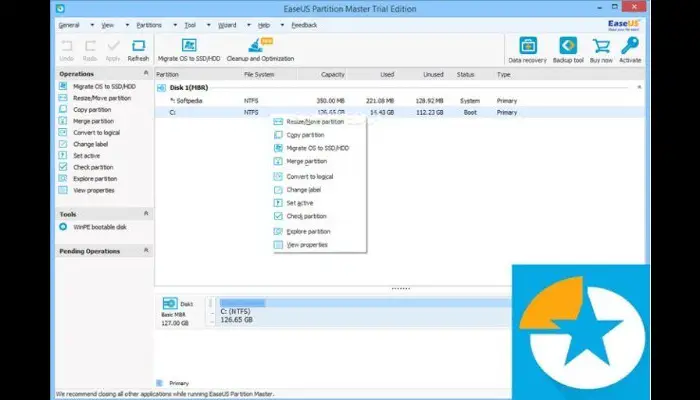
- Ora nell’interfaccia dello strumento Partition Master, devi selezionare l’unità che causa il problema e selezionare «Verifica partizione«, quindi selezionare «Richiede Windows CHKDSK.exe» e quindi fare clic su «Ok» per eseguire lo strumento.
Scarica Easeus Partition Master per Windows
Ora devi solo aspettare che il programma si avvii e corregga tutti gli errori. Come nei casi già menzionati, funzionerà solo per correggere il danno logico e, sebbene sia più potente dei casi precedenti, non avrai sempre successo se il danno è molto grave.
Se l’unità è ancora danneggiata, è possibile utilizzare un altro strumento per recuperare i dati archiviati su di essa. Easeus ha un’opzione per questo: Procedura guidata di recupero dati.
Dovresti fare quanto segue:
- Per prima cosa scarica lo strumento dal link sottostante.
- Dopo l’apertura, seleziona la partizione del disco danneggiata, fai clic su Scansione e attendi che esegua l’analisi, che potrebbe richiedere diverse ore a seconda delle dimensioni del disco.
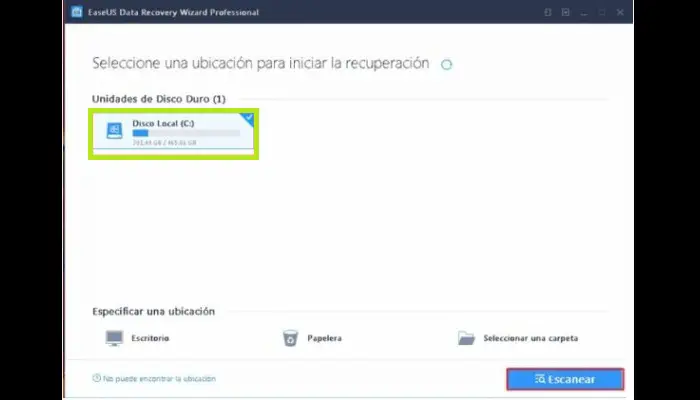
- Al termine dell’analisi, vedrai un file manager simile a quello che esiste in Windows, dove dovrai fare clic sulla sezione » File eliminati «.
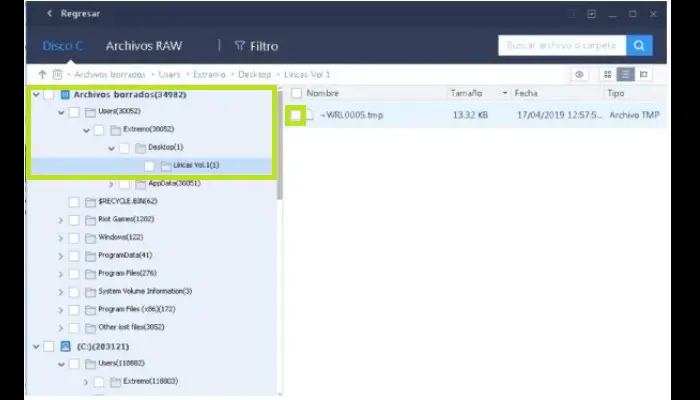
- Questa sezione conterrà tutti i file che possono essere recuperati. Sfoglia fino a trovare i file che stai cercando e trasferiscili su un’altra unità o USB per salvarli.
Scarica EaseUS Data Recovery Wizard per Windows
Scarica EaseUS Data Recovery Wizard per MacOS
Elenco dei migliori programmi per riparare il disco rigido in Windows e MacOS.
Bene, ti abbiamo già insegnato i metodi efficaci di ripristino del disco, ma potresti voler imparare altre alternative oltre a EaseUS Partition Master per il ripristino del disco danneggiato, quindi in questo momento ti mostreremo il miglior software di riparazione del disco rigido in modo efficace.
1- AVG TuneUp

Questo è uno strumento che viene in genere utilizzato per ottimizzare le unità fisiche, ma ha anche un’ottima funzionalità di risoluzione dei problemi che fa la stessa cosa, ma più di Windows CHKDSK. L’interfaccia è amichevole e molto semplice da usare, il che lo ha reso uno dei metodi di pagamento preferiti da un gran numero di utenti, in particolare quelli che utilizzano PC Windows.
In questo modo, avrai uno strumento che risolverà eventuali errori logici sul tuo disco e lo ottimizzerà anche per prolungarne la durata. Forse l’unico neo che puoi trovare è che non ha funzionalità di recupero delle informazioni.
Scarica AVG TuneUp per Windows
2- Stivale da noleggio
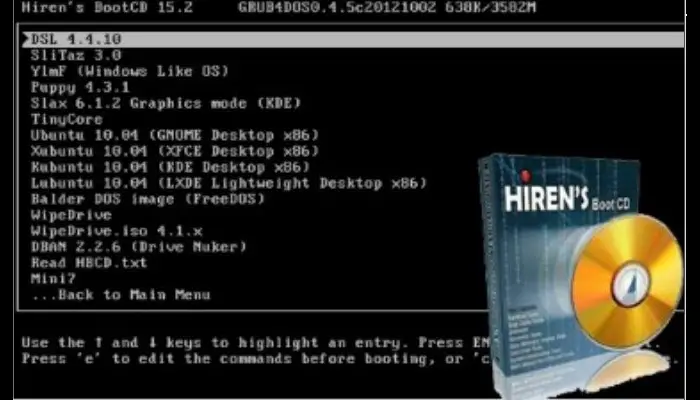
Questo è uno dei migliori software di riparazione del disco rigido mai inventati. Questo strumento è molto potente perché agisce direttamente sul dispositivo e può essere utilizzato in modalità di avvio, quindi le sue azioni, a loro volta, non danneggiano direttamente il sistema operativo. Allo stesso modo, ha molte funzioni professionali piuttosto utili.
Con il suo aiuto puoi ripristinare determinati settori di qualsiasi dispositivo di archiviazione, sia esso SSD o USB, e ripristinare tutte le informazioni che sono state acquisite su di esso. Puoi usarlo con il tuo CD o creare un’unità USB avviabile in modo che sia a tua disposizione ovunque tu vada.
Scarica Hirens Boot per Windows
3- CrystalDisk Info

È un programma per monitorare lo stato di salute di dischi e dispositivi di archiviazione. Rappresenta una delle soluzioni di protezione dei dati più complete disponibili e una delle più facili da trovare oggi. Basta installarlo e pianificare i rapporti per ottenere un rapporto dettagliato sullo stato del tuo SSD ogni giorno.
Se ci sono errori nel report, hai anche gli strumenti per correggerli se sono a livello logico piuttosto che fisico.
Scarica AVG CrystalDiskInfo per Windows
4- Booster del sistema cloud
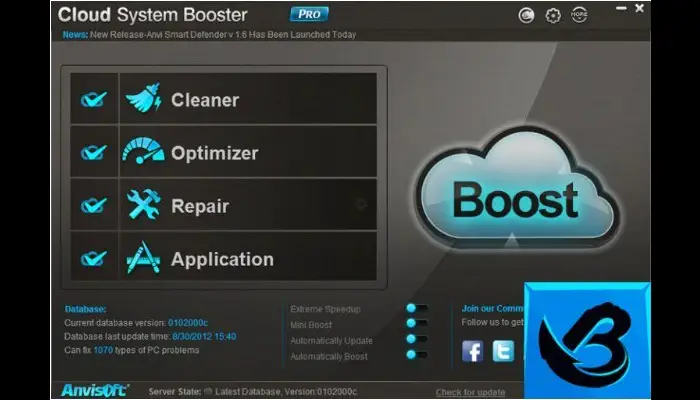
Continuiamo con questo altro strumento, che è uno dei programmi per riparare il disco rigido in Windows e MacOS. È un software progettato per ottimizzare completamente il tuo computer, supportando sia il disco che la RAM e la cache, sebbene abbia anche una propria sezione di ripristino che ti consente di correggere tutti i tipi di errori fisici causati da file corrotti o infetti.
Scarica Cloud System Booster per Windows
5- EASIS Drive Check
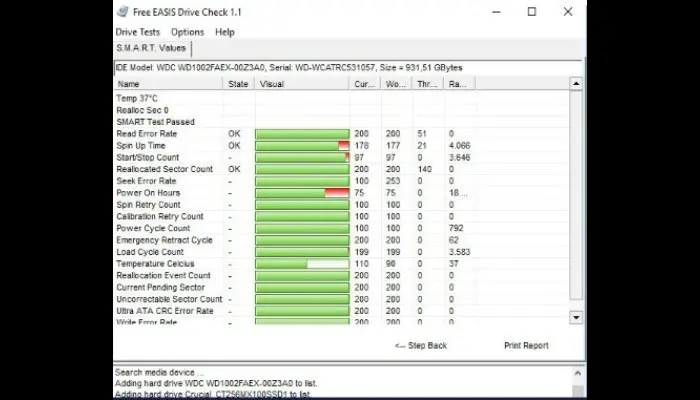
Stiamo finalizzando e quest’altro strumento per rintracciare e correggere gli errori logici dell’SSD che potrebbero salvargli la vita in ogni caso. È uno dei software di riparazione del disco rigido più fattibili in circolazione.
Devi solo installarlo, e automaticamente ogni giorno o settimana (programmato) ti fornirà un report completo dello stato attuale del tuo disco, con la possibilità di recuperarlo, se possibile, con diversi strumenti aggiuntivi di cui dispone.
Scarica EASIS DriveCheck per Windows
Come prevenire danni ai dischi rigidi e prolungarne la durata?
Dicono che non c’è medicina migliore per tutti i mali della prevenzione, così non ti sorprendono mai. Lo stiamo mettendo in pratica proprio ora con i dischi rigidi. Se proprio vuoi avere meno problemi possibili, dovresti tenere conto dei consigli che ti daremo nei prossimi testi.
1- Deframmenta il disco
Molte persone pensano che questo non sia positivo, ma quelli che sanno sono ben consapevoli che la deframmentazione del disco è importante per il disco tanto quanto fare la doccia lo è per una persona o radersi i peli del viso. Prova a pensare che se entri in una biblioteca completamente disordinata, sarà molto più difficile trovare il libro che stai cercando.
Lo stesso vale per le informazioni su un SSD: se è frammentato, il computer impiegherà più tempo a trovarlo, e quindi anche le prestazioni dell’hardware diminuiranno. Ecco perché è importante separare lo spazio di archiviazione anche una volta al mese.
2- Aggiorna il firmware
Dovresti sapere che il firmware è un elemento di tutta la programmazione hardware che ti dice la logica più importante del suo funzionamento. Questo è ciò che dice alla stampante che il suo compito è stampare, al monitor che deve visualizzare i dati e al disco rigido che il suo compito è archiviare e condividere i file. Se non è aggiornato, c’è la possibilità che prima o poi l’intero dispositivo smetta di funzionare.
3- Non riempire il disco rigido
L’unità deve avere sempre almeno il 20% del suo spazio totale vuoto, questo è molto importante affinché il traffico al suo interno non diventi il caos totale. Questo è il motivo per cui dovresti sempre assicurarti di avere abbastanza spazio libero prima di salvare qualcosa di nuovo.
4- Utilizzare un sistema operativo aggiornato
Dovresti sapere che è sempre necessario avere un sistema operativo aggiornato, non fuori produzione, come nel caso di Windows 7, non importa quanto ci si arrende. Questo perché questi sistemi non sono più supportati, quindi non vengono mantenuti correttamente e alla fine è più facile riempire l’unità con i file residui.